- Пошто обавештења могу бити иритантна током свакодневног рада, увек је корисно знати како да их онемогућите.
- Без обзира да ли желите да се решите обавештења привремено или трајно, Виндовс 11 вам може помоћи.
- Најновија верзија ОС-а вам омогућава да деактивирате обавештења за све и за појединачне апликације.

ИксИНСТАЛИРАЈТЕ КЛИКОМ НА ДАТОТЕКУ ЗА ПРЕУЗИМАЊЕ
Овај алат поправља уобичајене рачунарске грешке заменом проблематичних системских датотека почетним радним верзијама. Такође вас држи подаље од системских грешака, БСоД-а и поправља штете проузроковане малвером и вирусима. Решите проблеме са рачунаром и уклоните штету од вируса сада у 3 једноставна корака:
- Преузмите и инсталирајте Фортецт на вашем рачунару.
- Покрените алат и Започните скенирање да бисте пронашли покварене датотеке које узрокују проблеме.
- Кликните десним тастером миша на Започните поправку да бисте решили проблеме који утичу на безбедност и перформансе вашег рачунара.
- Фортецт је преузео 0 читаоци овог месеца.
Обавештења су одлична, јер увек могу да вас обавештавају о различитим догађајима, како у стварном животу, тако и о вашем систему. Ваш систем приказује обавештења из апликација и услуга, искачући кад год се нешто ново дешава – ажурирања, грешке, е-поруке, поруке итд.
Међутим, неки корисници би желели да знају како да онемогуће обавештења у Виндовс 11, за оне тренутке у којима уопште не желе да буду узнемирени.
На срећу, постоји много решења која ће вам помоћи. Да не спомињем да им је потребно само неколико секунди.
Зашто да онемогућим обавештења за Виндовс 11?
Обавештења су одлична, али такође могу бити прилично досадна када се морате концентрисати на посао или друге задатке. Могу бити бучни и иритантни када се приказују на екрану.
Такође, нека од ових обавештења нису хитна, па није потребна тренутна реакција.
Где могу да видим обавештења у оперативном систему Виндовс 11?
Виндовс 11 поставља обавештења у центар за брзу акцију, приказан у доњем десном углу екрана, и може им се лако приступити кликом на одговарајућу плочицу.
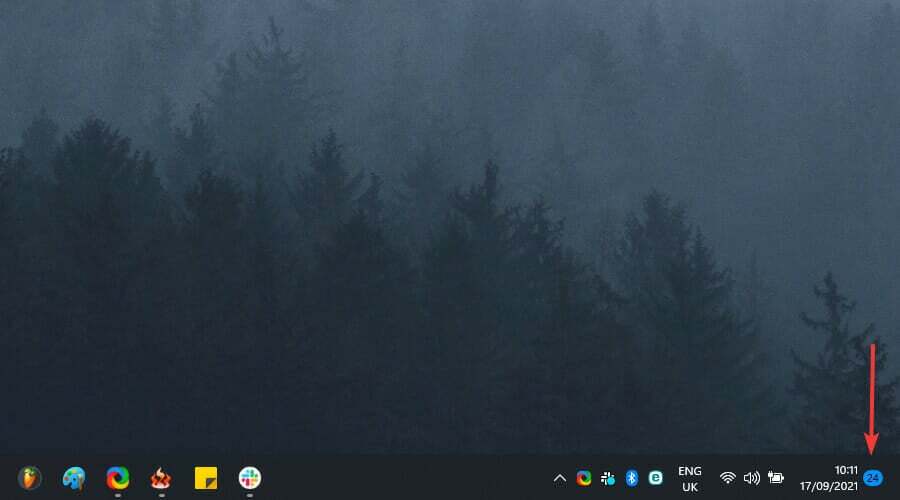
Имајте на уму да можете брзо да уђете у одељак са обавештењима користећи следећу пречицу: Виндовс + Н. Такође, мени Подешавања оперативног система Виндовс 11 вам омогућава да видите листу обавештења о свим апликацијама.
Како могу да онемогућим обавештења у оперативном систему Виндовс 11?
Користите апликацију Подешавања
- Користите следећу пречицу на тастатури да бисте отворили Виндовс мени за подешавања: Виндовс + И.

- Иди на Систем, а затим идите на Обавештења.
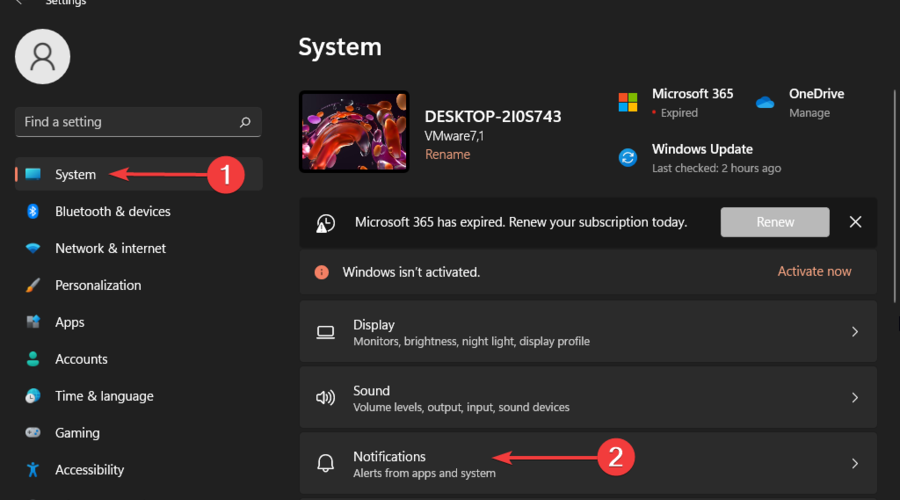
- Померите се надоле, а затим поништите избор Понудите предлоге како да подесим опцију свог уређаја а такође и тхе Добијам савете и предлоге када користим Виндовс.

Измените подешавања у Центру за обавештења
- Користите следећу пречицу на тастатури да отворите Одељак на радној површини са обавештењима: Виндовс + Н.
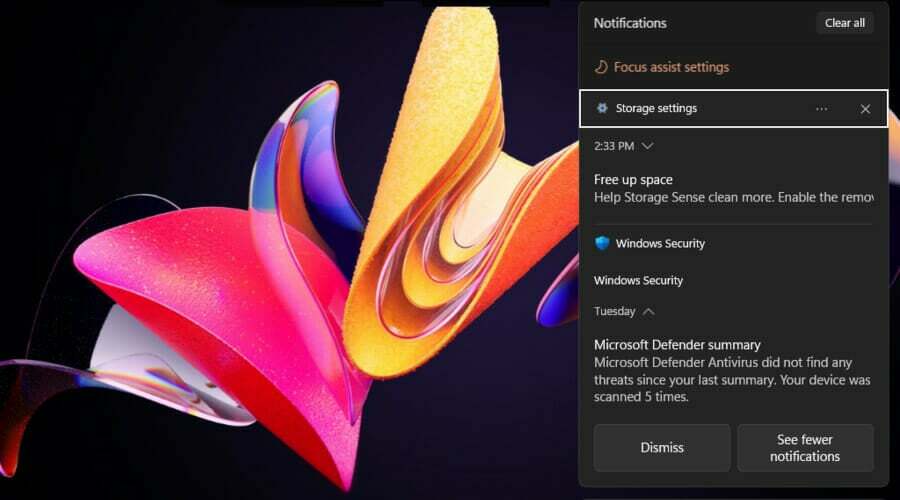
- Од Подешавања складиштења одељак, кликните на три хоризонталне тачке, за проширење Опције мени.
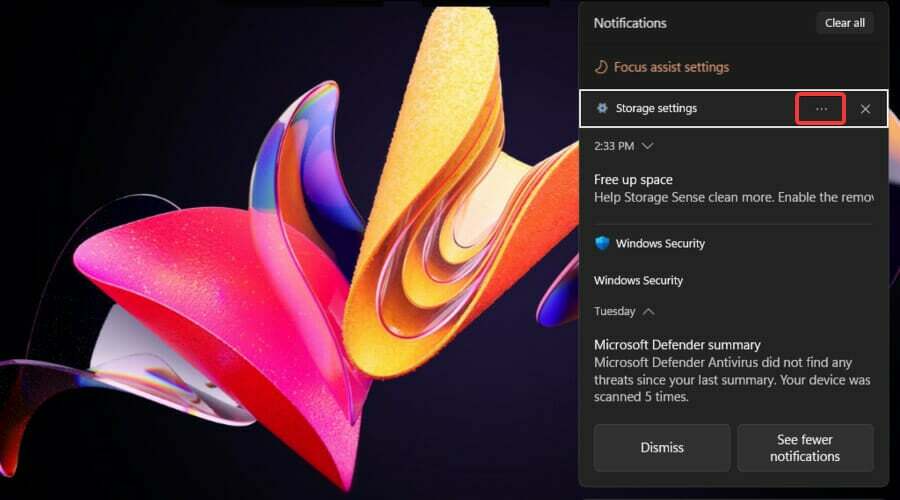
- Кликните на Искључите сва обавештења за подешавања складишта.

Искључите сва обавештења у оперативном систему Виндовс 11
Ако вам обавештења из Виндовс 11 сметају и желите да их све искључите, ево водича корак по корак:
1. Отвори Подешавања мени.
Стручни савет:
СПОНЗОРИСАНИ
Неке проблеме са рачунаром је тешко решити, посебно када су у питању недостајуће или оштећене системске датотеке и спремишта вашег Виндовс-а.
Обавезно користите наменски алат, као што је Фортецт, који ће скенирати и заменити ваше покварене датотеке њиховим свежим верзијама из свог спремишта.
2. Иди на Систем, па опет до Обавештења.
3. Погледај Обавештења одељак, а затим укључите дугме за пребацивање Ван.

4. Ако се окренете на опцију Обавештења и кликните на стрелац наведено поред дугмета за пребацивање, можете прилагодити додатна подешавања обавештења. Тамо можете изабрати да онемогућите обавештења на закључаном екрану, подсетнике и долазне ВоИП позиве на закључаном екрану. Штавише, можете искључити звукове обавештења.
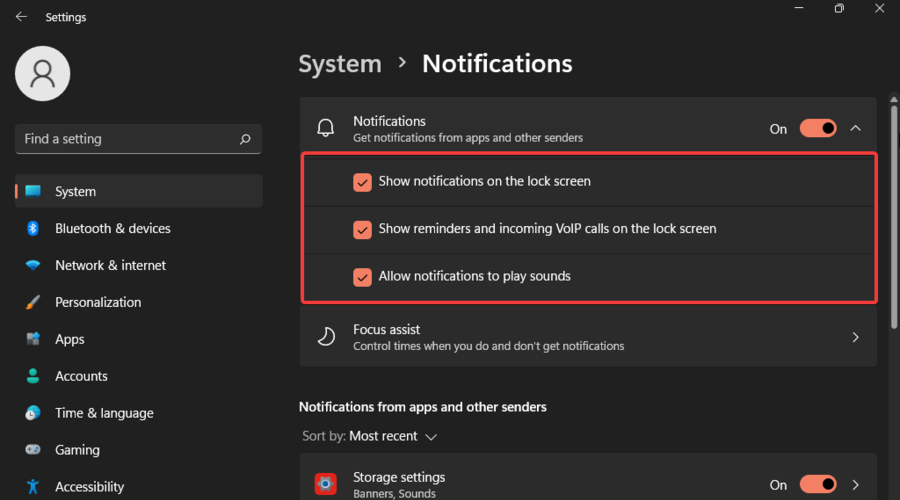
Деактивирајте обавештења за појединачне апликације
- Идите поново на Обавештењастрана, од Мени подешавања.
- Погледај Обавештења од апликација и других пошиљалаца одељак и потражите апликације за које желите да онемогућите обавештења (такође можете сортирати листу по абецедном реду, тако да би било много лакше пронаћи оне које су потребне).
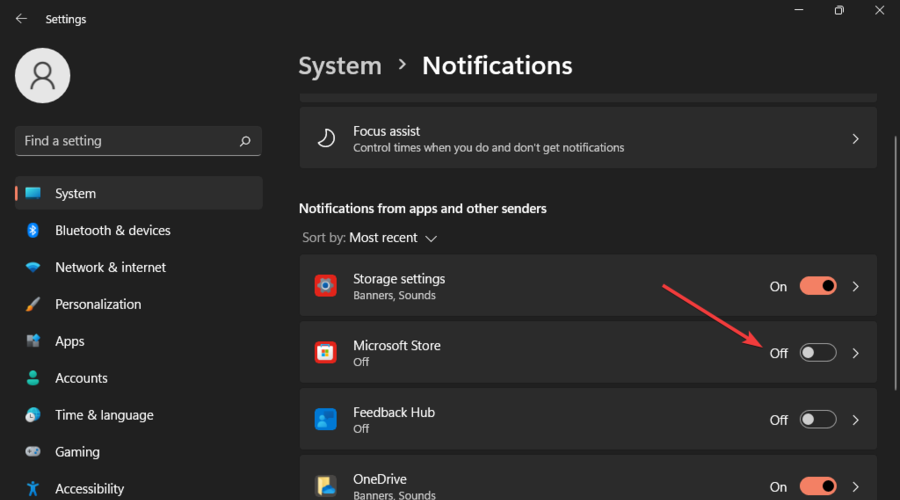
- Окрените апликацију Ван.
Онемогућите банере са обавештењима
- Отвори Подешавања мени.
- Иди на Систем, а затим идите на Обавештења.
- Под Обавештења од апликација и других пошиљалаца одељак, потражите своју циљану апликацију, а затим кликните на њу.
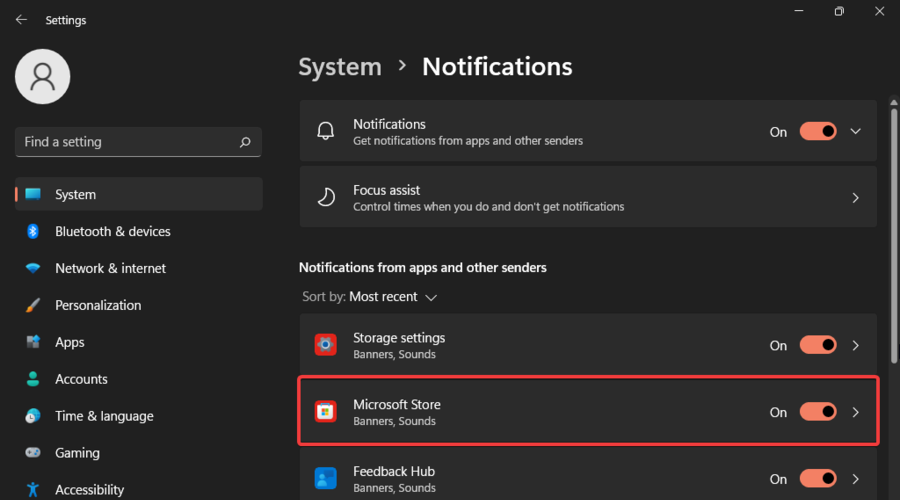
- У Снип & Скетцх страницу, поништите избор Прикажи банере са обавештењима кутија.

- Имајте на уму да на истој страници можете изабрати да поништите избор Прикажите обавештења у центру за радњу за обавештења кутија.

Искључите обавештења за Виндовс 11
- Отвори Виндовс подешавања мени.
- Иди на Систем, а затим идите на Помоћ за фокусирање.

- Тамо, ако омогућите Помоћ за фокусирање, наћи ћете листу приоритетних апликација.
- ако ти означите Само приоритет опцију, добићете обавештења са листе приоритетних апликација.
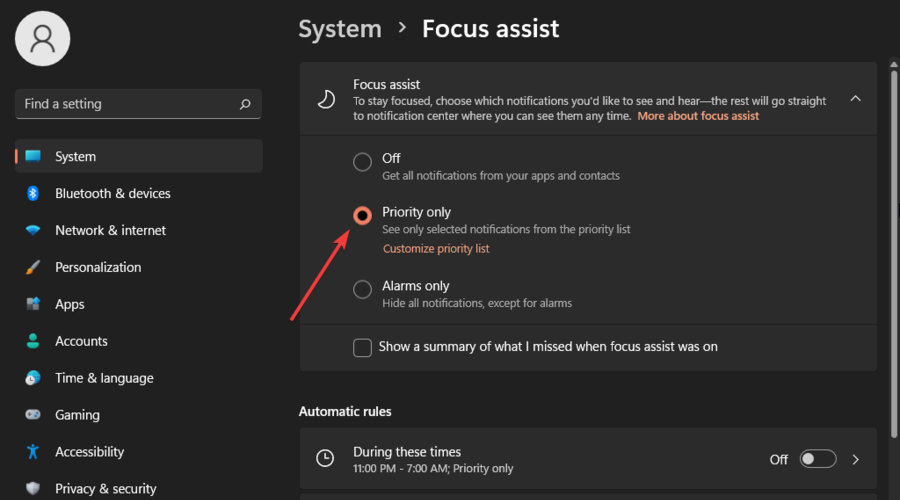
- Да бисте их навели, можете изабрати да Прилагодите листу приоритета.

Обришите сва обавештења за Виндовс 11
- Користите следећу пречицу на тастатури: Виндовс + Н.
- У горњем десном углу странице можете кликнути на Избриши све дугме за одбацивање свих Обавештења за Виндовс 11.
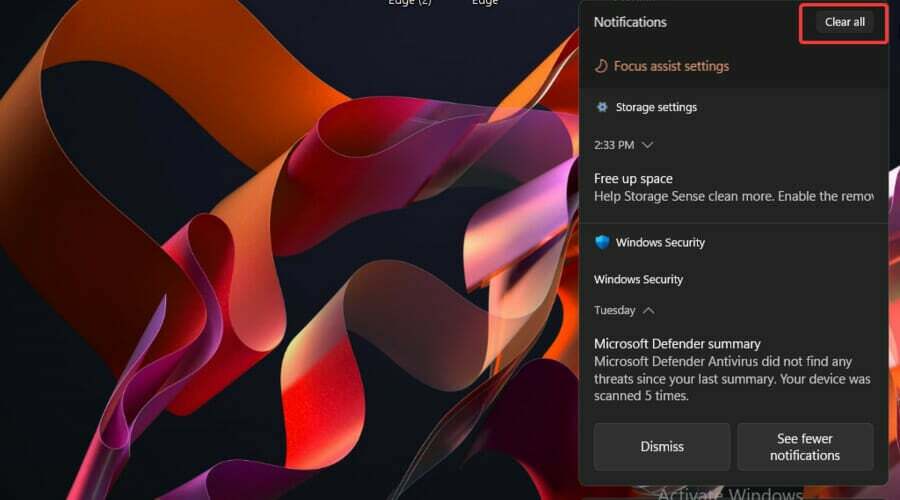
Могу ли да омогућим повратна обавештења за Виндовс 11?
Ако се предомислите, увек можете изабрати да омогућите повратна обавештења у оперативном систему Виндовс 11. А најлакши начин да то урадите је преко менија Подешавања.
Требало би да следите исте кораке наведене у првом и трећем решењу, али уместо да их искључите, морате да их укључите.
Ово су најбољи начини да онемогућите обавештења у оперативном систему Виндовс 11. Осигурали смо да вам испоручимо комплетан водич, тако да нећете морати да се замарате тражењем додатних опција.
Имајте на уму да вам је такође дозвољено омогућите тихе захтеве за обавештења у Мицрософт Едге-у.
Као што видите, најновији ОС вам нуди више начина да прилагодите своје дигитално окружење. Виндовс 11 пружа неке друге корисне савете и функције, и једва чекамо званично издање ОС-а.
Ако случајно имате других питања или мисли, не устручавајте се да оставите коментар у одељку испод.
И даље имате проблема?
СПОНЗОРИСАНИ
Ако горњи предлози нису решили ваш проблем, ваш рачунар може имати озбиљније проблеме са Виндовс-ом. Предлажемо да изаберете решење све у једном, као што је Фортецт да ефикасно решите проблеме. Након инсталације, само кликните на Прикажи и поправи дугме, а затим притисните Започните поправку.


